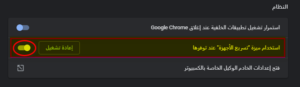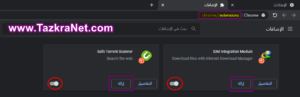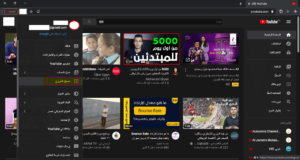Pirsgirêka ekrana reş a ku dema dilîze vîdyoyên YouTube xuya dike, dibe ku em hin deman rû bidin, dema ku guhertoya Windows -ê saz dikin
New an tewra gerokek nû saz bikin mîna Google Chrome an Firefox li ser pergala xebitandina me, ya ku bê guman pirsgirêkek e ku me hemûyan aciz dike. Lê xeman nexwe, xwendevanê delal, em ê bi hev re fêr bibin ka meriv çawa vê pirsgirêkê bi rêzên pêşîn çareser dike, tenê me bişopîne.
Di vîdyoyên YouTube de pirsgirêka dîmendera reş çareser bikin
YouTube piştî motora lêgerînê ya navdar Google duyemîn motora lêgerînê ya herî mezin a cîhanê ye, û em dikarin wê wekî,
Yekem motora lêgerîna vîdyoyê li cîhanê, kî ji me rojane YouTube bikar nayne.
Lê carinan dema ku em gerokê vedikin û hewl didin vîdyoyek YouTube -ê temaşe bikin, em hin pirsgirêkan dibînin, û hûn piçek lê mêze dikin û hûn tenê dîmenderek reş dibînin û wê hingê hûn nabînin ku ew bi hebûna dengî tiştek nîşan dide. Ev tê vê wateyê ku vîdyo dixebite û hûn vîdyoya xuyangkirî pêşkêş dikin û dereng dixin, lê feyde nake. Tiştê ku hûn dibînin dîmenderek reş e Ew tiştek nîşan nade.
Lê xem neke, xwendevanê delal, çareseriya vê pirsgirêkê pir hêsan e û di çend gavan de, me jê agahdar bike.
Pêşîn, taybetmendiya bilezkirina Hardware -ê betal bikin
Çareseriya herî muhtemel a vê pirsgirêkê ev e ku meriv vê taybetmendiya ()Zelaliya HardwareLi vir awayek e ku meriv wê betal bike.
Taybetmendiya Acceleration Hardware çi ye: Ew taybetmendiyek e ku tê vê wateyê ku li şûna yên din hin peywirên xebitandina computerê li hin beşan têne veqetandin.
Ev fonksiyon ev e ku meriv performansa gerokê zêde bike.
Lê carinan aktîfkirina vê taybetmendiyê di xuyangkirina daneya li ser gerokê de dibe sedema hin pirsgirêkan, nemaze (xuyanga dîmendera reş a li ser YouTube), ji ber vê yekê divê em vê taybetmendiyê li ser gerokê betal bikin û li vir awayê neçalakkirina vê taybetmendiyê di gerokê de ye.
Pirsgirêka ekrana reş li YouTube -ê li Google Chrome -ê çareser bikin
Ger hûn geroka Google Chrome -ê bikar tînin, du awayên çareserkirina vê pirsgirêkê hene:
Rêbaza XNUMX: Ji bo sekinandina taybetmendiya "Zêdekirina Nermalavê" an Hardware acceleration ”di Google Chrome de
- ji menuê vekin (Mîhengên an settings).
- Piştre bişkînin (Mîhengên Pêşkeftî an pêşveçû).
- Paşê ber bi jêr (pergalê an Sîstem).
- paşê neçalak bike (Dema ku hebe Zêdekirina Zehmetkêşanê bikar bînin an Dema ku tê de berdêlek pisporê pirtirkêmkirinê bikar bînin).
- Paşê pêl bikin (Dîsa dest pê bikin an nûvekirin).
Piştî wê Google Chrome dê ji nû ve dest pê bike û piştî ku ew dîsa dixebite hewl bidin ku YouTube -ê bilîzin.
Rêbaza XNUMX: Ji bo sekinandina taybetmendiya "Zêdekirina Nermalavê" an Hardware acceleration ”di geroka Google Chrome de
- Geroka Google Chrome -ê vekin.
- Vê rêçê kopî bikin chrome: // mîheng/pergal
- Dûv re riya berê têxin barika navnîşan a geroka xweya Chrome.
- Dûv re li ser klavyeyê, bişkojka. Bikirtînin Derbasbûn.
- Ew ê rûpelek nû ji we re veke.pergalê an Sîstem).
- Paşê neçalak bike (Dema ku hebe Zêdekirina Zehmetkêşanê bikar bînin an Dema ku tê de berdêlek pisporê pirtirkêmkirinê bikar bînin).
- Paşê pêl bikin (Dîsa dest pê bikin an nûvekirin).
Piştî wê, Google Chrome dê ji nû ve dest pê bike û piştî ku ew dîsa dixebite hewl bidin ku vîdyoyek li ser YouTube -ê bilîzin.
Pirsgirêka ekrana reş a li YouTube -ê li ser Firefox -ê çareser bikin
Ger hûn geroka Firefox -ê bikar tînin, rêyek heye ku hûn vê pirsgirêkê çareser bikin:
- Li quncika jorîn li ser îkona menuyê bikirtînin
- Piştî wê çapê (Vebijêrkên an Vebijarkên).
- Piştre bişkînin (Pêşveçû an Mîhengên Pêşkeftî)
- Dûv re nîşana kontrolê ya li pêş vebijarkê jê bikin (Dema ku tê de berdêlek pisporê pirtirkêmkirinê bikar bînin).
- Dûv re geroka Firefox -ê ji nû ve bidin dest pê kirin.
- Vîdyoyek YouTube -ê lîstin û kontrol bikin ka pirsgirêka dîmendera reş a YouTube -ê li ser Firefox -ê çareser bûye.
Ya duyemîn, dirêjkirinên gerokê betal bikin
Qanûnek bingehîn Heke di gerokê de pirsgirêkên we hebin, ya yekem ev e ku hûn her cûre dirêjkirinên gerokê betal bikin.
Di derbarê xuyanga pirsgirêka ekrana reş a li vîdyoyên YouTube de, dibe ku yek ji van pêvekan bibe sedema vê pirsgirêkê,
Piraniya van pêvekên ku dibin sedema vê pirsgirêka taybetî ne Astengkerê reklamê li geroka xwe zêde bikin Ka em bi hev re bizanibin ka meriv wê çawa betal dike.
Pêvekên Geroka Google Chrome -ê neçalak bikin
Heke hûn geroka Google Chrome -ê bikar tînin, van gavan bişopînin da ku fêr bibin ka meriv çawa dirêjkirinên wê neçalak dike:
- Geroka Google Chrome -ê vekin.
- Vê rêçê kopî bikin chrome: // extensions.
- Dûv re riya berê têxin barika navnîşan a geroka xweya Chrome.
- Dûv re li ser klavyeyê, bişkojka. Bikirtînin Derbasbûn.
- Ew ê rûpelek nû bi hemî pêvekên gerokê veke.
- Bi pêlkirina bişkoja li tenişta her pêvekê hemî pêvekan neçalak bikin.
- Heke hûn piştrast bin ku yek ji pêvekan sedema pirsgirêkê ye, ya ku hûn bikin ev e ku hûn bişkoja li tenişta her add-onê bitikînin (Zalة an Dûrxistin) ku wan ji gerokê bi hêsanî jêbirin.
Her weha dibe ku hûn bi dîtina wan re eleqedar bibin: Meriv Çawa Berfirehbûn & Berfirehiyên Google Chrome -ê Birêve Dike, Dûr Dike, Pêvekan Neçalak Dike
Pêvekên Firefox-ê neçalak bikin
Ger hûn geroka Firefox-ê bikar tînin, van gavan bişopînin da ku fêr bibin ka meriv çawa pêvekên wê betal dike:
- Li quncika jorîn li ser îkona menuyê bikirtînin.
- Paşê pêl bikin (Zêdekirinan an Add-ons) ji menuê an pêl bişkokên Ctrl و Tarloqî و APêvekên nû yên wekî astengkerê reklamê û yên din neçalak bikin.
- Dûv re kontrol bikin ka pirsgirêk çareser bûye an na.
- Ger pirsgirêk çareser bibe, ya ku divê hûn bikin ev e ku hûn pêvek an pêveka ku dibe sedema pirsgirêkê bi tevahî jêbirin.
Ya sêyemîn: Daneyên gerokê paqij bikin
Geroka daneyan, cacheya gerokê, an wekî ku jê re cache tê gotin, an bi îngilîzî (cover),
Ew yek ji wan sedeman e ku dibe sedema derketina pirsgirêka YouTube -ê reş bibe û vîdyoyek neyê xuyang kirin, ji ber berhevkirina daneyan bi xeletiyên dubare.
Ji ber vê yekê, divê hûn cache -a gerokê jêbirin û kaşê paqij bikin an vala bikin an Factory geroka xwe ya reset،
An jî mîhengê xwerû yê gerokê vebigirin, ku tê vê wateyê ku gerok dê vegere mîna ku di destpêka sazkirinê de bû, tê vê wateyê ku hûn ê hemî dîroka gerokê û hemî daneyên gerokê, tevî şîfreyên ku li gerokê hatine tomarkirin, jêbirin, ji ber vê yekê hay ji xwe hebin vê gavê.
Gavên vesazkirina moda xwerû ya geroka xwe
Ka hûn geroka Google Chrome an geroka Firefox bikar tînin û dixwazin bizanibin Meriv çawa gerokê vesazkirina fabrîkayê dike Ya jêrîn bişopînin:
- Gerokê vekin
- Dûv re li ser klavyeyê, bişkojkan bikirtînin Ctrl و Tarloqî و Vemirandina.
- Pencereyek ji bo paqijkirina daneyên gerokê tê xuya kirin.
- dîrokê biguherîne (hemû deman an Her dem).
- Piştre bişkînin (daneyan jêbirin an Daneyên zelal)
- Ew ê hemî daneyên gerok û geroka we jê bibe.
Her weha dibe ku hûn bi dîtina wan re eleqedar bibin:
- Meriv çawa ji bo geroka Google Chrome -ê vesazkirina kargehê (vesazkirina xwerû)
- Meriv çawa ji bo Mozilla Firefox vesazkirina kargehê (vesazkirina xwerû)
Çaremîn: Ji hemî hesabên YouTube -ê derkevin
Carinan pirsgirêka ekrana reş a YouTube -ê bi hin hesabên Google -ê re têkildar e, û çareserî derketina ji wan hesaban e. Ev dibe çareseriyek ji pirsgirêka dîmendera reş a li ser YouTube -ê ger çareseriyên berê ji we re nexebitin .
Li vir e ku meriv çawa û çawa jê derdikeve hesabê google Ya ku divê hûn bikin ev e ku jêrîn bişopînin:
- Têkevê Malpera Youtube.
- Dûv re li goşeya jor li ser îkona hesabê xwe bikirtînin
- Piştî wê çapê (guhê xwe nedene an Guhê xwe nedene).
- Dûv re bi hesabek din an tewra bê hesab jî dîsa têkevin hesabê YouTube an jî karek bikin Hesabek nû ya Google -ê biafirînin.
- Dûv re kontrol bikin ka ev pirsgirêk çareser bûye an na.
Hûn jî dikarin pê re eleqedar bibin: Nas bikin Meriv çawa hesabê xweya Google -ê sererast dike
Di bûyera ku van hemî çareseriyan ji bo we nexebitîn û pirsgirêka ekrana reş a ku li ser YouTube -ê xuya dike çareser nekir, wê hingê dibe ku ew dem were ku hûn geroka xwe biguhezînin yeka din.
Ji ber vê yekê, em pêşniyar dikin ku hûn yek ji gerokên jêrîn bikar bînin: Geroka UC dakêşin - Geroka opera dakêşin - Geroka google chrome dakêşin
- Geroka Firefox -ê dakêşin - Chi Dot Browser dakêşin - NSwêrek. browser download - Geroka Microsoft Edge dakêşin
Em hêvî dikin ku hûn ê vê gotarê ji bo we kêrhatî bibînin ku hûn çawa di vîdyoyên YouTube de pirsgirêka ekrana reş çareser bikin, di şîroveyan de nerîna xwe bi me re parve bikin.